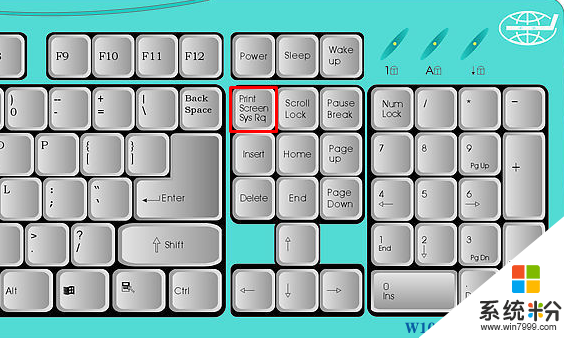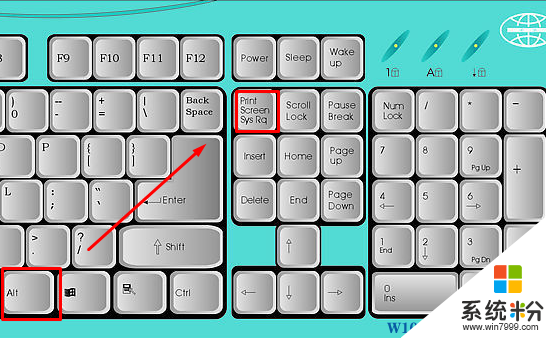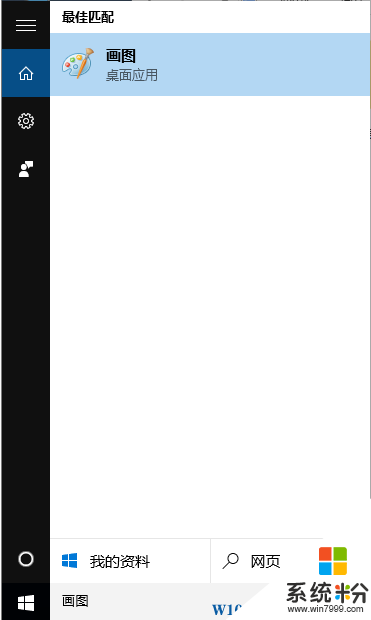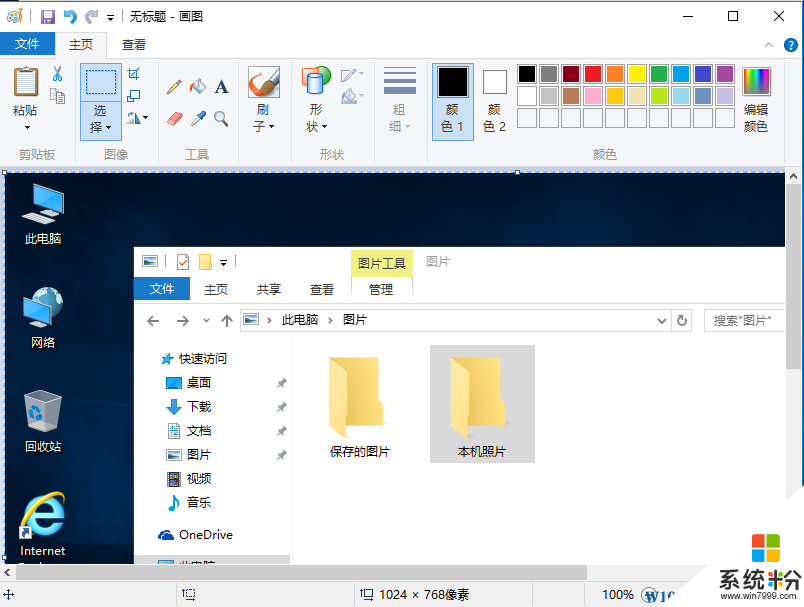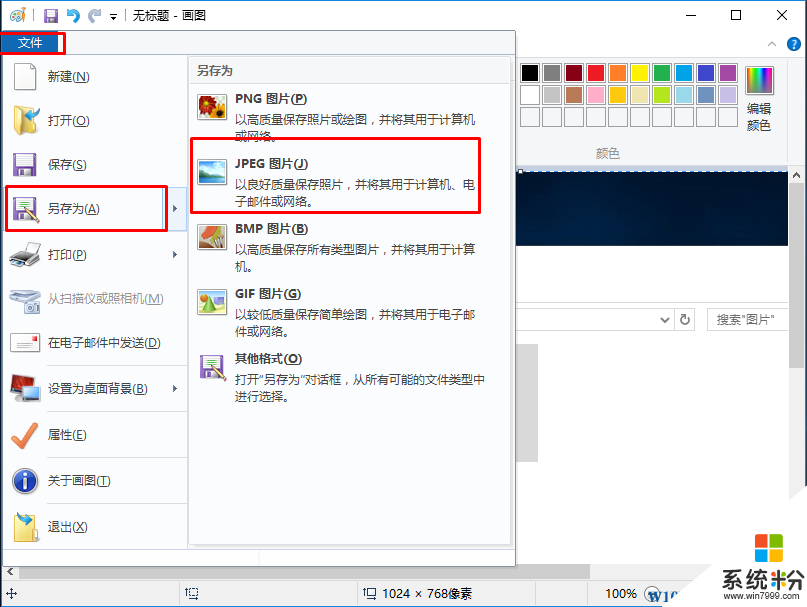Win10怎麼截圖桌麵?Win10截取整個屏幕的方法
時間:2017-04-06 來源:互聯網 瀏覽量:
在Win10係統中,很多朋友會分享自己的桌麵或電腦狀態給朋友,那麼這時就需要截圖了,對整個桌麵進行截圖該如何操作呢?
推薦 極速版 win10係統下載
Win10桌麵截圖快捷鍵 Print Screen 截取全屏
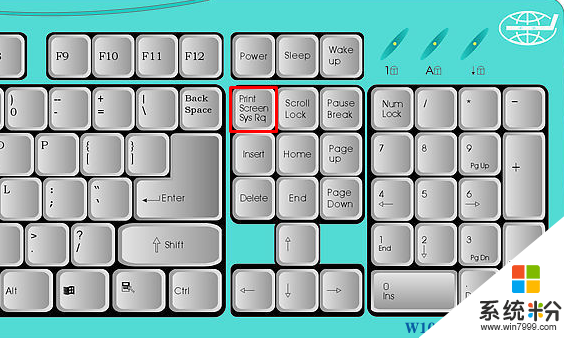
Win10截取當前窗口:
Alt+Print Screen 截取當前窗口
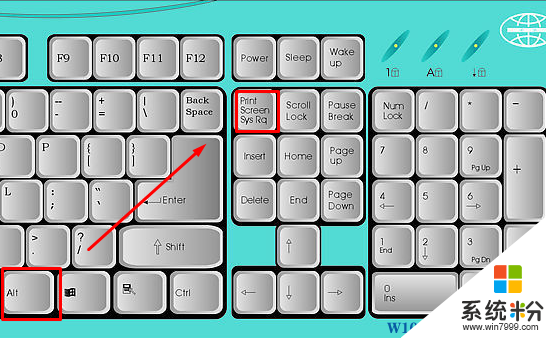
Win10截圖保存在哪裏?
和Win7係統不同,win10截圖後不會立馬保存圖片到係統中,存在內存中,我們需要把它拿出來
1、在任務欄搜索中輸入“畫圖”然後打開;
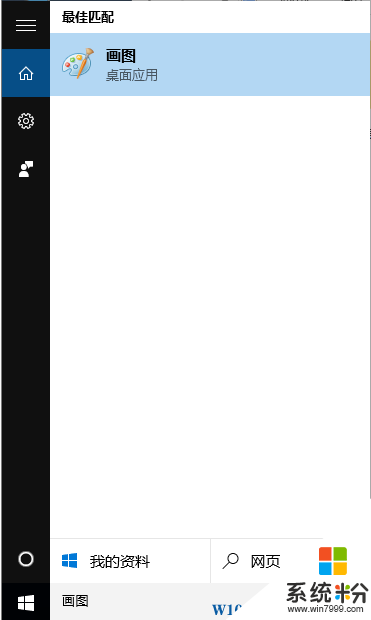
2、打開畫圖後,然後按下CTRL+V 我們就可以看到圖片在畫圖中了!
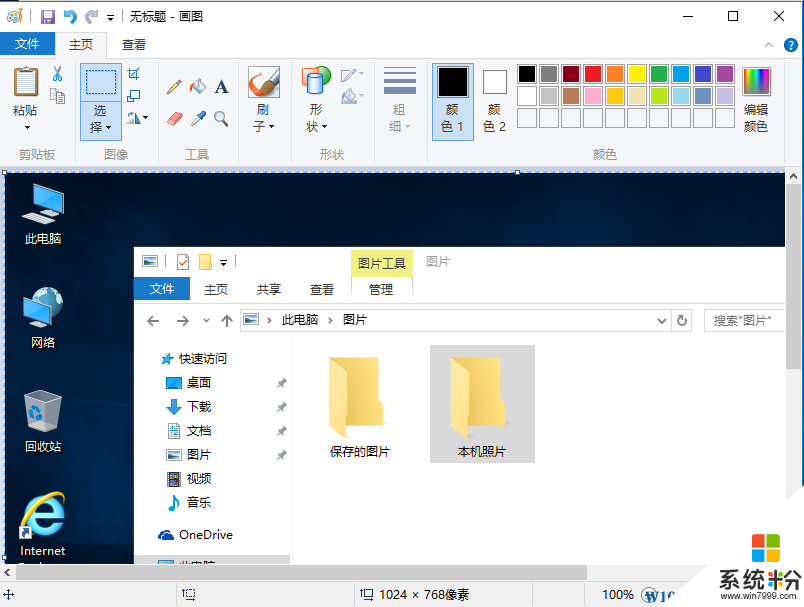
3、然後點擊“文件”-另存為-jpg文件,放在一個自己能找到的地方即可;
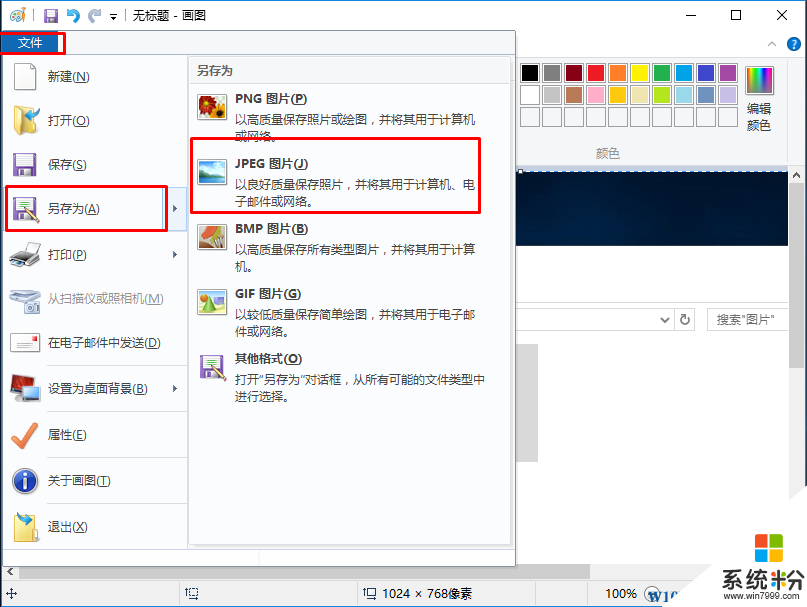

很顯然這樣的方式有點麻煩~不知道微軟會不會有所改進!